Os recursos do painel de loops são para trabalhar com loops de borda e incluem ferramentas para criação de contornos dentro de polígonos e a uma distância, ajustar automaticamente um novo contorno à forma de um objeto, caminhos aleatórios e muito mais.
- Guia de Modelagem da
Todas as ferramentas do painel de Loops estão disponíveis no nível da borda; outros níveis de subobjeto fornecem um subconjunto ou nenhum. No nível de Polígono, somente Inserir Loop e Remover Loop estão disponíveis. O nível do Vértice oferece Conectar, Conectar distância, Inserir/Remover Loop e Criar Extremidade/Canto.
Interface

Painel de loops no nível da borda na faixa de opções minimizada

Painel de loop na faixa de opções, com expansão

Flutuação do painel de loops, com expansão
-
 Conectar (nível do vértice)
Conectar (nível do vértice) - Cria novas arestas entre pares de vértices selecionados.
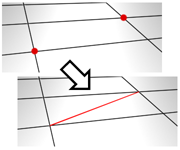
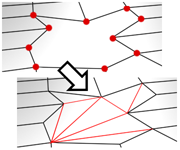
Conectar não permite que as novas arestas se cruzem. Portanto, por exemplo, se você selecionar os quatro vértices de um polígono de quatro lados e clicar em Conectar, apenas dois dos vértices serão conectados. Neste caso, para conectar os quatro vértices a novas arestas, use Cortar.
-
 Conectar (nível de aresta / borda)
Conectar (nível de aresta / borda) - Cria novas arestas entre os pares de arestas selecionadas usando as configurações atuais de Arestas de conexão. Conectar será particularmente útil para a criação ou o refinamento de contornos de aresta. Nota: É possível conectar somente arestas do mesmo polígono. Além disso, Conectar não permitirá que as novas arestas se cruzem. Por exemplo, se você selecionar todas as quatro arestas de um polígono de quatro lados e então clicar em Conectar, somente as arestas vizinhas serão conectadas, resultando em um padrão de diamante.
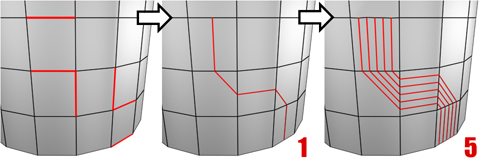
A conexão de duas ou mais arestas usando a caixa de diálogo Configurações cria arestas igualmente espaçadas. O número de arestas definido na caixa de diálogo. Quando você clica no botão Conectar, as configurações da caixa de diálogo atual são aplicadas à seleção.
- Configurações de Conexão (no menu suspenso Conectar)
- Abre a caddy de Conectar Bordas, que permite visualizar os resultados de Conectar, especificar o número de segmentos de borda criado pela operação e definir o espaçamento e a posição das novas bordas. Dica: É possível abrir a caddy de Conectar Bordas rapidamente por Shift+ clicar no botão Conectar.
-
 Conectar Distância
Conectar Distância -
Cria loops de borda entre os vértices e as bordas através de distância e outra topologia.
O uso depende do nível de subobjeto:
- Vértice Selecione dois vértices de extremidade e aplique para conectá-los pela malha de intervenção.
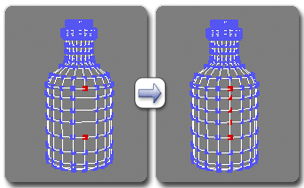
Esquerda: seleção inicial
Direita: após a aplicação de Conectar Distância
- Borda Selecione duas bordas paralelas e aplique para ligá-las através da malha de intervenção.
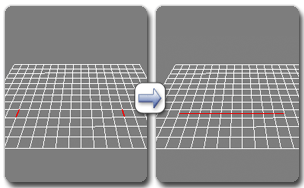
Esquerda: seleção inicial
Direita: após a aplicação de Conectar Distância
Nota: No nível da Borda, se um loop completo (fechado) for possível (por exemplo, ao redor de uma esfera), Conectar Distância cria uma automaticamente.
- Vértice Selecione dois vértices de extremidade e aplique para conectá-los pela malha de intervenção.
-
 Conexão de Fluxo
Conexão de Fluxo -
Conecta as bordas selecionadas em um ou mais anéis e ajusta a nova posição do loop para servir na forma da malha ao redor.
Selecione um anel de borda e aplique Conexão de Fluxo. Para cada borda selecionada, Conexão de Fluxo cria um loop através do anel e ajusta as novas bordas para seguir o contorno físico da malha.
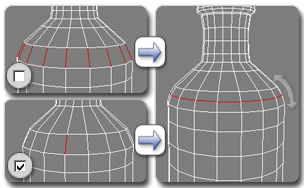
Esquerda superior: Anel da borda selecionado
Esquerda inferior: Borda selecionada com Anel Automático ativado
Direita: após a aplicação de Conexão de Fluxo, mostrando o formato correto após criar o loop
Dica: Para selecionar automaticamente o anel antes de conectar, com base na seleção da borda, ative primeiro o Anel Automático (consulte a seguir). - Anel Automático (no menu suspenso Conexão de Fluxo)
-
Quando ativado e você usar a Conexão de Fluxo, cria um loop de borda completo automaticamente.
Uso: Ative o Loop Automático, selecione uma ou mais arestas e aplique a Conexão de Fluxo. Para cada borda selecionada, a Conexão de Fluxo cria um loop através de todo seu anel e ajusta as novas bordas para seguir o contorno físico da malha.
-
 Inserir Loop
Inserir Loop -
Cria um ou mais loops de borda, com base na seleção atual de subobjetos e seleciona os resultados.
O uso depende do nível de subobjeto:
- Vértice Selecione um ou vários pares de vértices adjacentes e aplique para inserir loops de borda entre a cada par de vértices adjacentes.
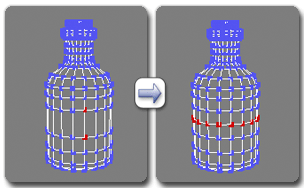
Como usar Inserir Loop no nível do Vértice
- Borda há duas opções disponíveis:
- Normal Selecione uma ou mais bordas e aplique para inserir os loops de borda que passam pelo anel da borda de cada borda selecionada é ativada.
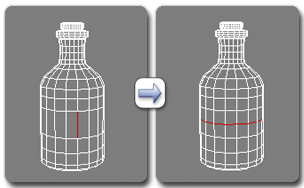
Como utilizar Inserir Loop no nível de Borda
- Shift abre a caixa de diálogo Conectar Bordas, portanto, é possível definir o número de bordas inseridas e controlar as configurações de Aperto e Deslizante de forma interativa.
- Normal Selecione uma ou mais bordas e aplique para inserir os loops de borda que passam pelo anel da borda de cada borda selecionada é ativada.
- Polígono Selecione um ou vários pares de polígonos adjacentes e aplique para inserir os loops de borda que passam através dos centros de cada par (paralela à seleção).
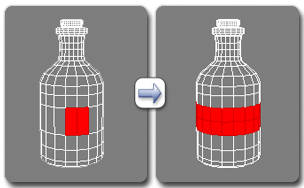
Como usar Inserir Loop no nível de Polígono
- Vértice Selecione um ou vários pares de vértices adjacentes e aplique para inserir loops de borda entre a cada par de vértices adjacentes.
-
 Remover Loop
Remover Loop -
Remove loops com o nível atual de subobjeto e exclui automaticamente todos os vértices remanescentes.
O uso depende do nível de subobjeto:
- Vértice Selecione um ou vários pares de vértices adjacentes (para indicar a direção do loop) e, a seguir, clique em Remover Loop.
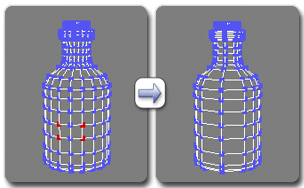
Como usar Remover Loop no nível de Vértice
- Borda Selecione uma ou mais bordas e, a seguir, clique em Remover Loop. Isto remove todos os loops onde as bordas se encontram.
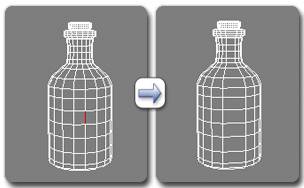
Como usar Remover Loop no nível da Borda
- Polígono Selecione um ou vários pares de polígonos (adjacentes para indicar a direção do loop) e, a seguir, clique em Remover Loop. De modo alternativo, remover um único polígono remove todos os loops de aresta em que o polígono reside.
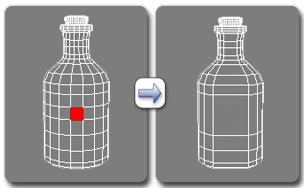
Como usar Remover Loop no nível de Polígono
Nota: Remover um loop de polígono é equivalente à remoção dos loops de borda limite.
- Vértice Selecione um ou vários pares de vértices adjacentes (para indicar a direção do loop) e, a seguir, clique em Remover Loop.
-
 Definir Fluxo
Definir Fluxo -
Ajusta as bordas selecionadas para ajustar a forma da malha circundante.
Uso: selecione uma ou mais bordas e aplique. Para ajustar automaticamente o loop inteiro de cada borda, primeiro ative o Loop Automático.
Utilize o controle giratório para definir o fluxo de forma interativa.
Nota: Quando a ferramenta Selecionar e Manipular está ativo no nível de subobjeto da Borda, o caddy aparece na viewport com um controle para Definir Fluxo: . Para obter instruções sobre o uso do caddy, consulte A interface de caddy.
. Para obter instruções sobre o uso do caddy, consulte A interface de caddy. - Loop Automático (no menu suspenso Definir Fluxo)
-
Quando ativado, usar Definir Fluxo automaticamente seleciona os loops para a(s) borda(s) selecionada(s).
Uso: selecione uma ou mais bordas, ative o Loop Automático e, a seguir, aplique Definir Fluxo. Cada loop de borda selecionada é selecionado automaticamente e, a seguir, Definir Fluxo é aplicado a cada loop.
- Adicionar a Ação Definir Fluxo ao Manipulador de Caddy (no menu suspenso Definir Fluxo)
-
Alterna a disponibilidade do controle Definir Fluxo na Interface do CaddyquandoSelecionar e Manipular estiver ativo.
-
 Construir Extremidade
Construir Extremidade -
Cria um quadrado que termina em dois loops paralelos com base no vértice ou seleção da borda.
Selecione dois vértices nas extremidades dos loops paralelos que terminam no mesmo polígono ou a borda que conecta-os e aplica à construção de uma extremidade de quadrado nos dois loops paralelos.
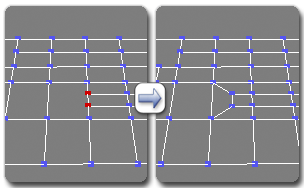
Como usar Criar Extremidade no nível do Vértice
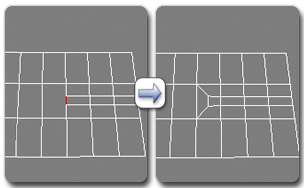
Como usar Criar Extremidade no nível da Borda
Nota: Criar Extremidade funciona apenas quando exatamente dois loops paralelos terminam no mesmo lado da mesma borda interna. -
 Construir Canto
Construir Canto -
Cria um canto quadrado com base na seleção de borda ou vértice para fazer giro borda-loop.
O uso depende do nível de subobjeto:
- Vértice Selecionar vértices que terminam dois loops que se deslocam em ângulos retos e terminam em lados adjacentes do polígono quadrado e aplicar.
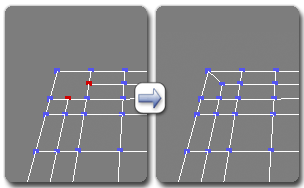
Como usar Criar Canto no nível de Vértice
- Borda Selecionar as bordas que conectam os dois lados adjacentes de um polígono quadrado e aplicar. Normalmente, estes são bordas onde os loops de borda fazem cantos de 90 graus.
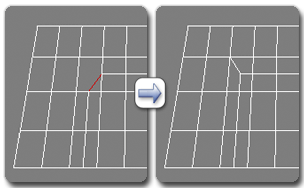
Como usar Criar Canto no nível da Borda
- Vértice Selecionar vértices que terminam dois loops que se deslocam em ângulos retos e terminam em lados adjacentes do polígono quadrado e aplicar.
-
 Ferramentas de Loop
Ferramentas de Loop -
Abre a caixa de diálogo Ferramentas de Loop, com recursos para ajustar os loops.
-
 Conexão Aleatória
Conexão Aleatória -
Conecta as bordas selecionadas, fazendo escolha aleatória das posições das bordas criadas.
Selecione duas ou mais bordas contíguas para conectar e, a seguir, clique em Conexão Aleatória. Conecta as bordas, fazendo escolha aleatória das posições das bordas criadas. A configuração numérica de Tremulação Aleatória (controle giratório) determina a extensão da escolha aleatória.
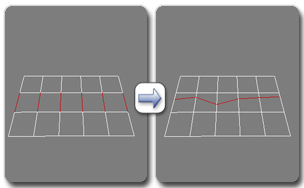
Como usar a Conexão Aleatória no nível da Borda
Para fazer um loop completo, primeiro, ative o Loop Automático (consulte a seguir) ou mantenha pressionada a tecla Shift enquanto clica em Conexão Aleatória. Para isso, é necessário selecionar somente uma aresta.
- Loop Automático (no menu suspenso Conexão Aleatória)
-
Quando ativada, a aplicação de Conexão Aleatória faz um loop o mais completo possível.
Ative a opção de Loop Automático e, a seguir, aplique a Conexão Aleatória a uma ou mais bordas selecionadas. A função de conexão aleatória é aplicada a todas as bordas nos anéis das bordas selecionadas.
- Definir a Velocidade de Fluxo
-
A taxa em que se ajusta o Comando Giratório para Definir Fluxo altera o fluxo das bordas selecionadas.